Dymo LETRATAG QX50 User Manual [da]
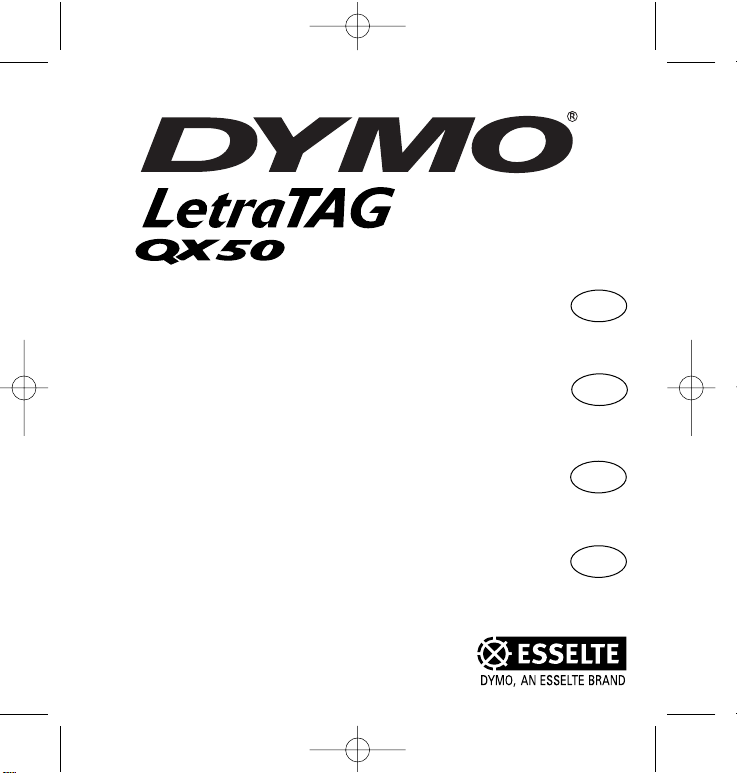
Elektronisk märkmaskin
Bruksanvisning
Elektronisk Tekstmaskin
Brukerveiledning
Elektronisk etiketmaskine
Brugsanvisning
Elektroninen tarratulostin
Käyttöohje
S
FIN
DK
N
LTQX50 NEU.qxd 12-09-2002 11:09 Pagina 1

❤
AD
B
C
E
2
LTQX50 NEU.qxd 12-09-2002 11:09 Pagina 2
2
1
3
4
5
'CLICK!'
1234 567
A
B
C
D
E
F
G
H
I
£$¢¥
_
”
=<>
()[]
☺
# °
★
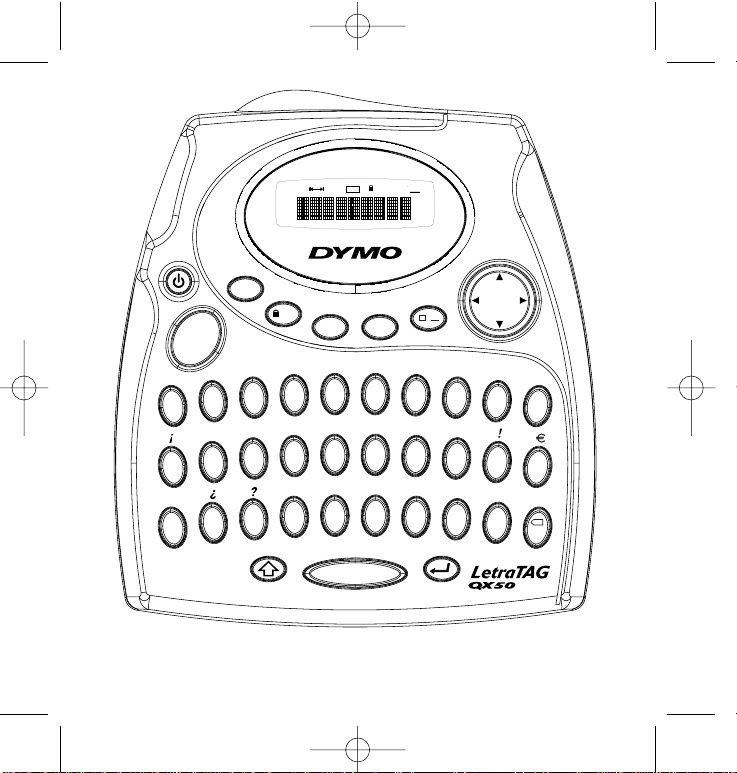
3
STYLE ABCABCBF 123CAPS
CANCEL
SIZE
STYLE
PRINT
A
Z
E
R
T
Y
U
I
O
P
S
D
F
G
H
J
K
L
X
C
V
B
M
del
X
caps
ACENSP
123
/
Æ
Ø
Å
Ñ
1
2
3
4
56
7
8
9
0
SYMBOLS
'
&
\
/
.
,
CLEAR
LANG
*
REVIEW
LENGTH
COPIES
-
+
@
%
FEED
P
R
E
V
I
E
W
:
;
Q
W
--ll--
QWERTY EU
LTQX50 NEU.qxd 12-09-2002 11:09 Pagina 3
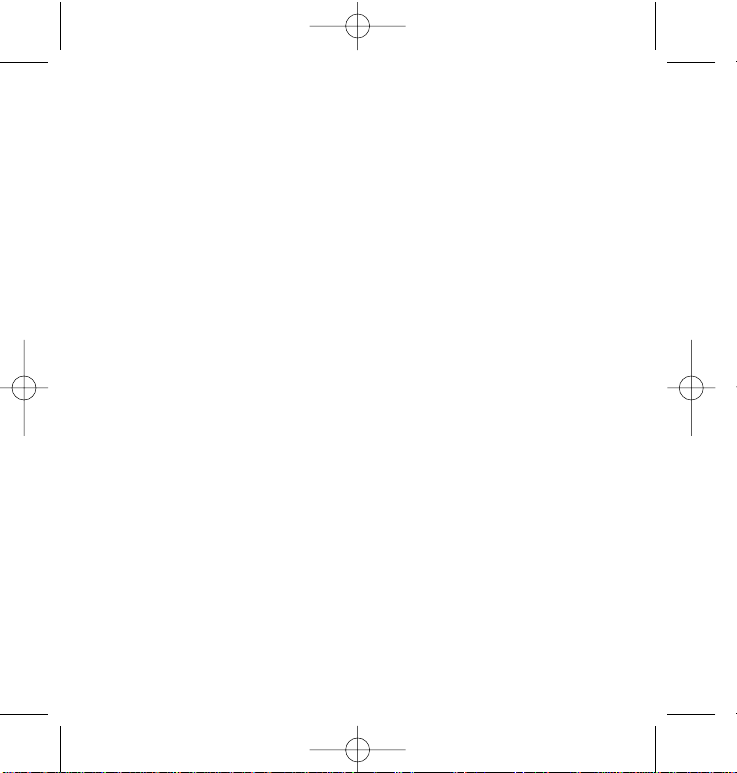
4
LTQX50 NEU.qxd 12-09-2002 11:09 Pagina 4
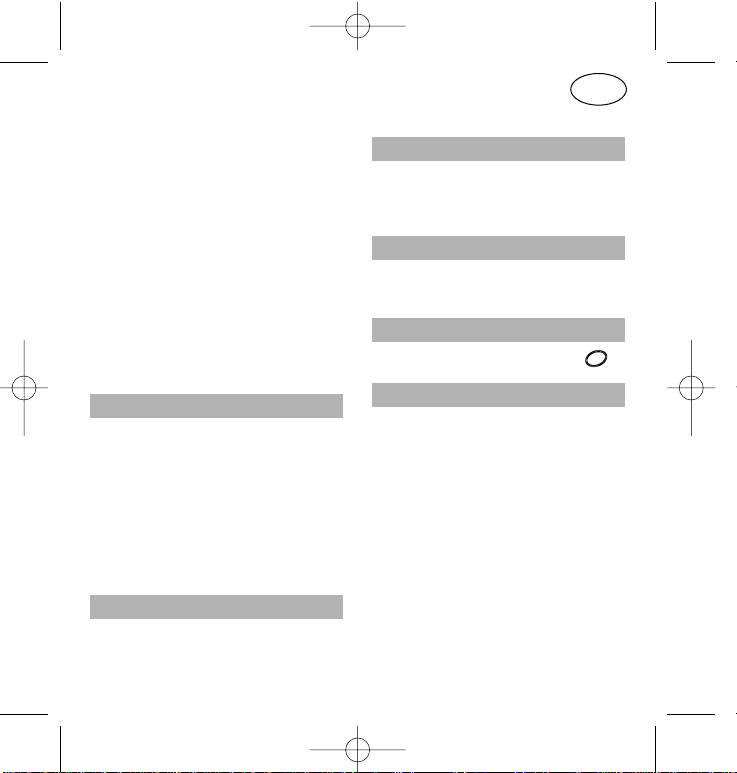
Det här kan du göra med
DYMO LetraTag QX50
Med LetraTag QX50 kan du skriva ut ett brett
urval högkvalitativa etiketter i olika storlekar
och stilar. Du skriver med ett traditionellt
utformat tangentbord. QX50 kan skriva ut på
färgade och transparanta band och textilband
som stryks på. Se listan med Dymo-kasetter
tillgängliga för LetraTag QX50 i slutet på den
här handledningen.
Så här använder du DYMO
Letra Tag QX50
Komma igång: din första etikett i 6 enkla steg
Steg ett - sätt i batterierna
- Ta bort batteriluckan (fig A)
- Sätt i fem alkaliska batterier med storlek AA
och kontrollera polaritetsmarkeringarna.
Börja med ett batteri i det övre uttaget och
skjut sedan in det andra och tredje under
bryggan. Skjut in det fjärde och femte batteriet och stäng luckan.
- Ta ur batterierna om Letra Tag inte ska
användas under en längre period.
Steg två - sätt i kassetten
Tryck på spärren för att öppna kassettluckan
Sätt i kassetten (fig B) och tryck försiktigt på
mitten av kassetten tills den klickar fast (fig C).
Kontrollera att kassetten är riktigt
placerad innan du stänger kassettluckan.
Steg tre - slå på
Slå på genom att trycka på den röda knappen.
Obs! märkmaskinen stängs automatiskt av
efter 2 minuter om ingen tangent trycks ner.
Steg fyra - skriv en etikett
Testa maskinen genom att skriva en enkel etikett.
Lär dig mer om formatering på följande sidor.
Steg fem - skriv ut etiketten
Skriv ut etiketten genom att trycka på .
Steg sex - skär etiketten
Använd knappen på vänster sida av LetraTag
för att skära etiketten (fig E)
Grattis! Du har just skrivit ut din första etikett!
Ställa in språket
När du ställer in språk definierar du vilka
extra tecken som LetraTag kan skriva ut, så
att du får snabb åtkomst till de bokstäver med
accenter och valutasymboler som du behöver i
ditt språk eller land. Du bestämmer också vilka
måttenheter som ska användas (millimeter,
eller tum för USA-versionen), och på vilket
språk felmeddelanden ska visas på displayen.
PRINT
5
S
LTQX50 NEU.qxd 12-09-2002 11:09 Pagina 5
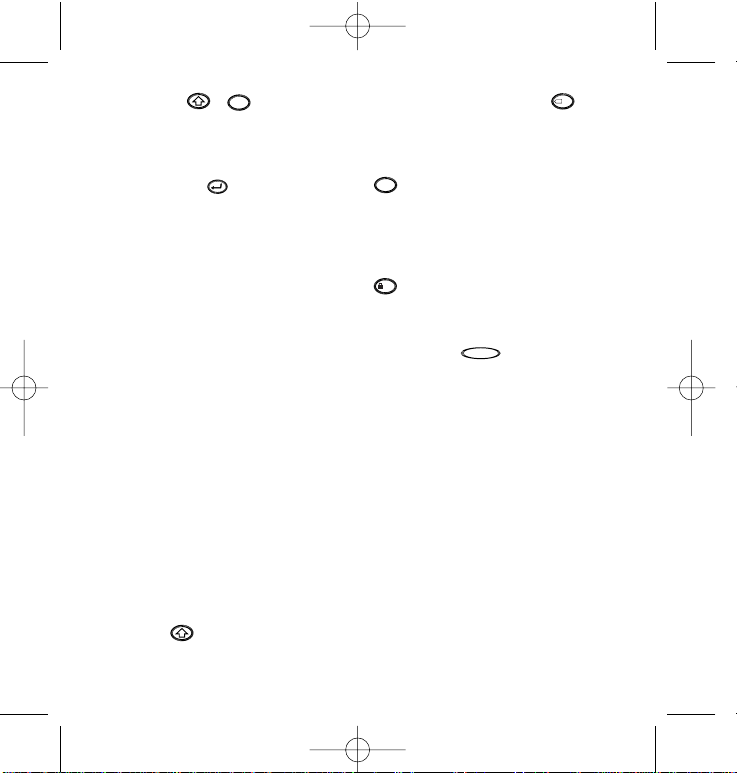
Tryck på LANG ( + ). En förkortning för ett språk visas. Använd H eller P
på navigationstangenten för att bläddra igenom den alfabetiska listan med språkförkortningar tills du hittar önskat språk. Välj sedan
genom att trycka på . Observera att
startpunkten för listan med språk beror på
tangentbordsmodellen:
tangentbordsmodell startpunkt
Qwerty OFF
Qwerty
(Skandinavien, Spanien och Portugal) OFF
Qwerty (US) US
Qwertz D
Azerty F
Obs! varje gång du byter batterier måste du
ställa in språket på nytt.
Skriva etiketter
DYMO LetraTag QX 50 ser bekant ut: den
har samma layout som ett tangentbord till
en dator för att göra det enkelt att skriva
etiketter.
Skriva normala tecken: precis som med ett
tangentbord till en dator
Om du vill skriva siffror och tecken som visas
ovanför tangenterna (1 2 3 & @ % ; , etc.)
trycker du på och tangenten samtidigt.
Om du skriver fel trycker du på och
markören tar bort tecknet till vänster om den
aktuella markörpositionen, och flyttar sedan
ett steg till vänster.
-tangenten är en omkopplingstangent.
Tryck på den om du vill börja skriva stora
bokstäver. Du ser att indikatorn CAPS lyser i
teckenfönstret. Tryck på den en gång till om
du vill återgå till små bokstäver. Om du bara
vill skriva siffror trycker du på tangenten
under skärmen. Observera att detta
bara låser siffror, inte andra skiftade tecken
som t.ex. & @ %.
Med tangenten infogar du ett blanktecken (mellanslag) i etiketten.
Extra tecken
LetraTag QX50 innehåller också ett stort antal
extra tecken (t.ex. andra bokstäver eller
accentuerade bokstäver). Den använder
RACE-teknik, samma som mobiltelefoner. Om
du trycker på samma tangent snabbt kan du
bläddra igenom en sekvens med tecken
baserade på den bokstaven. Om du t.ex trycker på E-tangenten upprepade gånger i den
franskspråkiga versionen bläddrar du igenom
e - é - è - ê - ë. Om du väntar mer än en
sekund, väljs tecknet och markören flyttar till
nästa position.
Exempel:
Tryck på a två gånger och bokstaven à visas.
Om du trycker på tangenten igen, inom en
6
LTQX50 NEU.qxd 12-09-2002 11:09 Pagina 6
caps
X
del
caps
123
SPACE
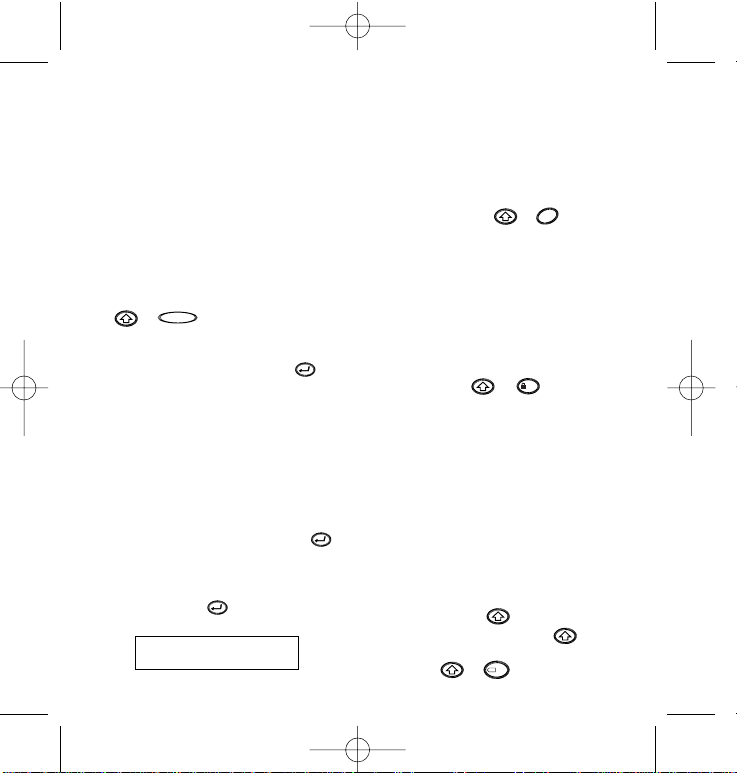
sekund, visas á. Vänta en sekund och bokstaven á väljs och markören flyttar till nästa
position.
Valutatangenten
e
använder också RACE för
att bläddra igenom ett antal valutasymboler:
ee
- £ - $ - ¢ - ¥.
Observera att den ordning i vilken symbolerna visas beror på tangentbordsversionen och
det språk som du har valt.
Grafiska symboler
Du kan också infoga ett antal grafiska symboler. Om du vill infoga en symbol trycker du
på ( + ) SYMBOL Du kan sedan
bläddra till vänster eller höger i symboltabellen med hjälp av navigationstangenten. Välj
önskad symbol genom att trycka på .
Om du har en telefonknapp på tangentbordet1 har du också snabbåtkomst till symbolerna på rad E i symboltabellen (telefonsymbolen finns bara på Qwerty EU, Qwertz och
Azerty versionerna). Tryck på -tangenten
och telefonsymbolen visas. Tryck på samma
tangent upprepade gånger och du bläddrar
igenom symbolerna på rad E i symboltabellen.
Välj önskad symbol genom att trycka på .
Text på två rader
Du kan lägga till en andra rad på etiketten
genom att trycka på . Om teckenfönstret
visar Abc ↵ 123 skrivs etiketten ut som:
Texten centreras på etiketten.
Observera att det inte går att skriva ut tvåradiga etiketter i vissa format (stort teckensnitt,
vertikalt). Om du försöker det blir du varnad
med meddelandet Error 6.
Kontrollera vad du har skrivit
Teckenfönstret visar åtta tecken av den text
som du har skrivit plus markören. PREVIEWfunktionen (tryck på + ) bläddrar
automatiskt igenom hela etikettens text. Du
kan också bläddra igenom etiketten manuellt
med R och Q på navigationsknappen. Om
du vill redigera en text använder du navigationsknappen för att flytta markören till önskad plats i texten och sedan skriver du eller
tar bort.
Lägga till en brytning mellan två etiketter
--ll-- -fuktionen ( + ) är en ‘etikettbrytning’. Du kan använda den när du vill
avsluta en etiketts text och börja på en annan.
Lagra text: textbufferten
Du kan lagra upp till 49 tecken i textbufferten
i din LetraTag QX50, i upp till 20 etiketter.
Dessa tecken ligger kvar i bufferten även om
du stänger av. Om du försöker att skriva när
49-teckensbufferten är full visas meddelandet
ERROR 4. Då måste du ta bort en del eller all
text i bufferten för att göra en ny etikett.
Du kan snabbt flytta till buffertens början
genom att trycka på + Q. Flytta till buffertens slut genom att trycka på + R
Om du vill ta bort hela innehållet trycker du
på CLEAR ( + ).
del
X
Abc
123
SPACE
7
LTQX50 NEU.qxd 12-09-2002 11:09 Pagina 7
PRINT
123
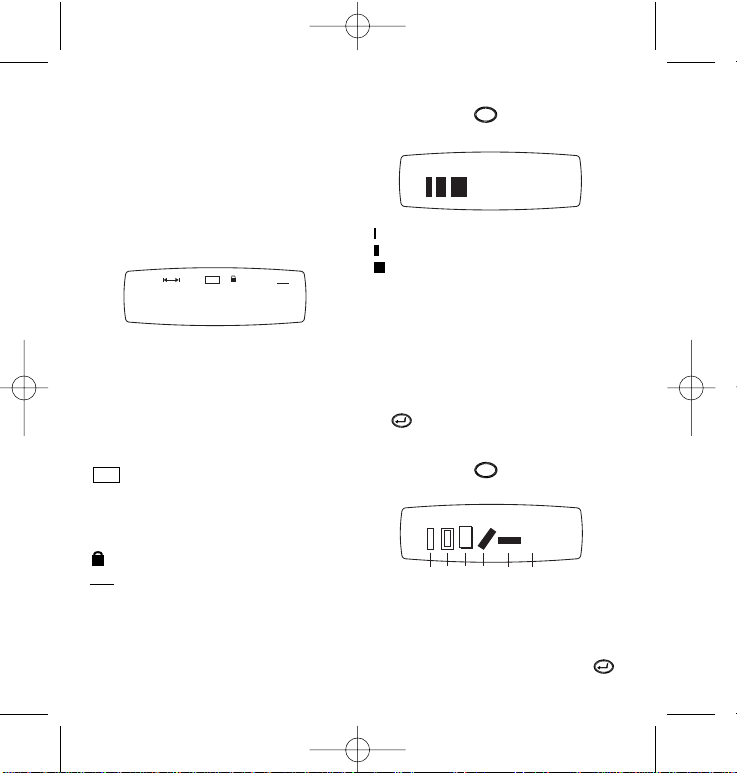
Formatera etiketter
Du kan använda en mängd olika formateringsalternativ om du vill ändra teckenstil i
din tryckta etikett, t.ex. teckenstorlek, fetsti,
kursiv, inrutad, vertikal etc. Hur du formaterar dessa tecken visas med en kombination
av indikatorer ovanför teckenfönstret.
Displayindikatorer
Det finns 7 displayindikatorer ovanför textdisplayen. När en eller flera av dessa indikatorer är markerad visar den att relevant formateringsalternativ är aktivt:
CAPS Tecken är skrivna med versaler
lQ
-
Rl Fast längd är aktiverad.
BF Etiketten skrivs ut med stort
teckensnitt.
ABC Etiketten skrivs ut i en speciell typ av
ruta. (Kan inte användas med
understruken text).
STYLE Etiketten skrivs ut med en speciellt
vald teckenstil.
123 Siffror väljs i stället för bokstäver.
ABC
Etiketten skrivs ut understruken.
Om du försöker med en kombination av format som maskinen inte klarar av visas ett felmeddelande. Se listan med felmeddelanden i
Felsökning.
Välja textstorlek
Om du trycker på -tangenten visas storleksmenyn med fyra alternativ:
smal (kondenserad)
normal
bred (utdragen)
B stort teckensnitt (mycket synliga etiketter
som använder hela utskriftshöjden)
Du kan använda teckensnitten Smal, Normal
och Bred i tvåradiga etiketter, där de minskas
till halva sin normala höjd.
Flytta markören till önskad storlek med navigationstangenten och välj genom att trycka
på .
Välja textstil
Om du trycker på -tangenten visas stilmenyn med sex alternativ:
Det går inte att kombinera dessa olika textstilar eller använda dem med inställningen stort
teckensnitt.
Flytta markören till önskad stil med navigationstangenten och välj genom att trycka på .
D
8
LTQX50 NEU.qxd 12-09-2002 11:09 Pagina 8
SIZE
12345678_
STYLE ABCABCBF 123CAPS
BF
B
STYLE
D
D
D
D
D
STYLE
M
M
D
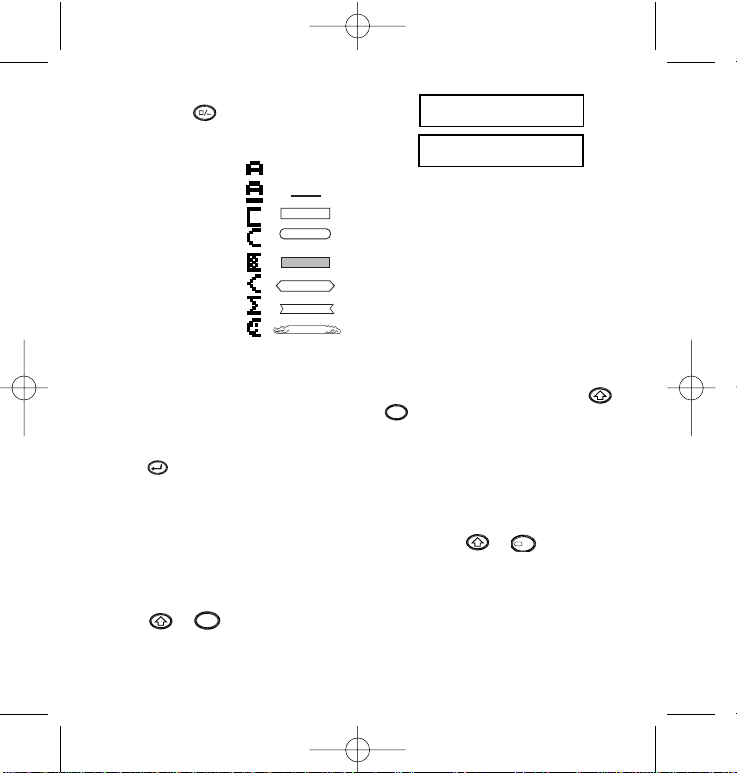
Stryka under lägga text i ruta
Om du trycker på -tangenten visas
menyn ruta/understyrkning, med åtta alternativ:
1. ingen ruta
2. understruken
3. fyrkantig ruta
4. fyrkantig ruta med
avrundade hörn
5. skuggad ruta
6. punktruta
7. sicksack-ruta
8. taggig ruta
Det går inte att kombinera dessa olika understrykningar eller rutinställningar, eller använda dem med inställningen stort teckensnitt.
Flytta markören till önskad inställning med
navigationstangenten och välj genom att
trycka på .
Ställa in fast längd på etiketterna
Med LENGTH-funktionen kan du ställa in fast
längd för hela etiketten (inledningen, texten
och avslutningen). Text centreras alltid på en
etikett med fast längd.
Om du vill ställa in fast längd trycker du på
LENGTH ( + ). Indikatorn för fast
längd markeras.
Texten centreras alltid på etiketter med fast
längd.
Enheten som används beror på språkinställningen och är mm eller tum. Du kan öka eller
minska längdinställningen i steg om 2 mm
eller 0,1 tum med hjälp av H eller P-pil på
navigationstangenten. I teckenfönstret visas
den valda längden antingen som XX mm eller
som X.X, om enheten är tum. Den maximala
längden är 300 mm eller 12 tum.
Teckenfönstret blinkar ERROR 5 om du försöker göra etiketten kortare än texten.
Om du vill återgå till den automatiska längdinställningen trycker du på LENGTH (
+ ) en gång till.
Att gå ur en meny
Tryck på CANCEL om du vill gå ur en meny
eller annullera en åtgärd (med undantag för
utskrift).
Radera formatering och andra inställningar
Använd CLEAR ( + ) om du vill ta
bort all text som du har sparat i bufferten.
Texten tas bort och alla inställningar återgår
till sina standardvärden (med undantag för
den språkinställning som du har valt). Det
innebär att:
• Stil återgår till normal
• Ruta återställs till inga rutor
FIRST LINE
SECOND LINE
TEXT
9
-=DYMO
-=DYMO
-=DYMO
-=DYMO
-=DYMO
-=DYMO
-=DYMO
-=DYMO
LTQX50 NEU.qxd 12-09-2002 11:09 Pagina 9
SIZE
SIZE
X
del
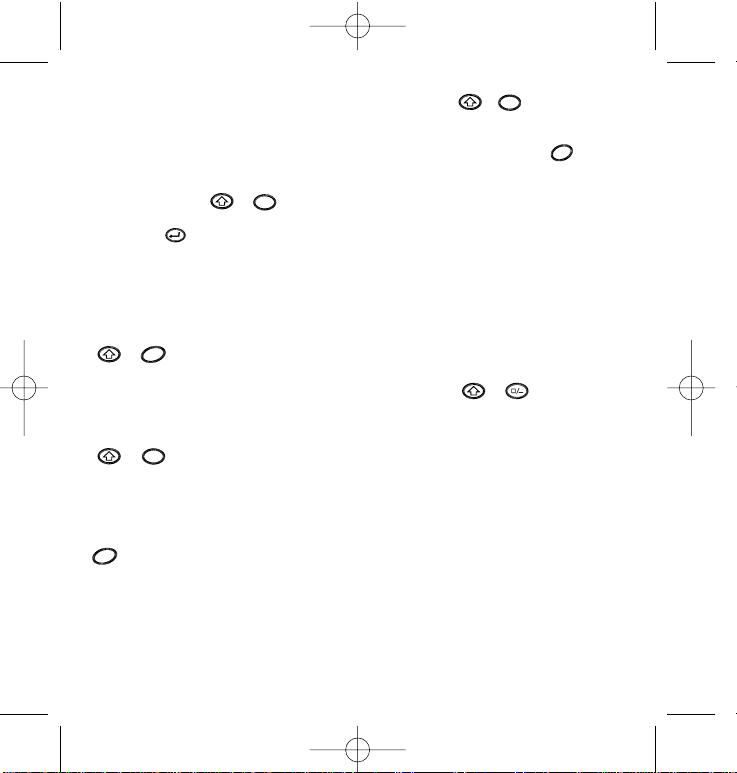
• Fast längd avaktiveras och värdet återställs
till minsta längd
• Antal kopior återställs till 1
• Storlek återställs till normal
• CAPS återställs till på
Obs! Om du vill ändra språkinställningar
trycker du på LANG ( + ) och bläddrar igenom språklistan. Välj språk genom
att trycka på .
Skriva ut etiketter
Förhandsgranska etikett(er)
Innan du skriver ut kan du förhandsgranska
den text som du har skrivit. Tryck på PREVIEW
(+ ) och etiketten visas i teckenfönstret en gång.
Granska texten i bufferten på nytt
Du kan också granska texten som finns
lagrad i LetraTag-bufferten. Tryck på REVIEW
(+ ) och all text i bufferten rullas
upp teckenfönstret.
Skriva ut en etikett
Kontrollera att markören står i texten till etiketten som du vill skriva ut och tryck på
. Under utskriften visas meddelandet
Print...
Skriva ut flera kopior av en etikett
LetraTag kan skriva ut upp till nio kopior av
en etikett.
Om du vill skriva ut mer än en etikett trycker
du på COPIES ( + ). Meddelandet
n=1 visas i teckenfönstret. Använd H eller P
på navigationstangenten för att öka eller
minska antalet kopior. Tryck på i den
här menyn för att skriva ut det valda antalet
kopior.
När du skriver ut flera kopior av en etikett
skrivs en vertikal kedjemarkering ut mellan
etiketterna.
Skära etiketten
Klippknappen finns till vänster på maskinen.
Om du vill klippa en etikett trycker du ihop
klipparen (fig E). Etikettens baksida är delad
mitt på för att den enkelt ska gå att lossa.
Mata fram extra tejp
Tryck på FEED ( + ) om du vill
mata fram en kort bit (12 mm, 1/2 tum) tom
tejp genom mekanismen.
10
LTQX50 NEU.qxd 12-09-2002 11:09 Pagina 10
STYLE
caps
PRINT
CANCEL
PRINT
PRINT
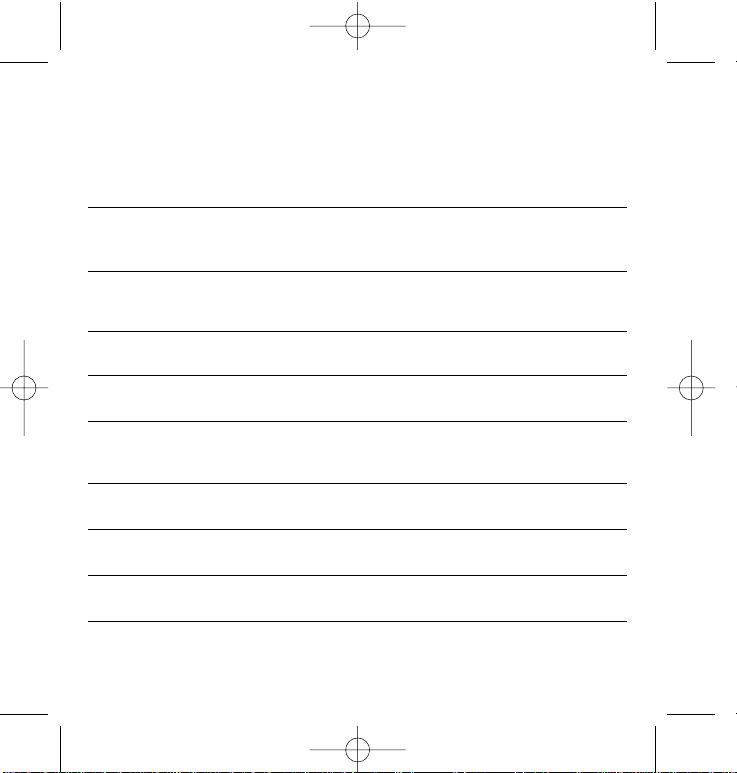
Felsökning
Beskrivning Åtgärd
ERROR 1
Tejp har fastnat eller batteriladdningen är låg Ta bort trasslet (se Felsökning nedan) eller byt
batterier
ERROR 2
Stort teckensnitt kan inte väljas Försök med ett annat format
med tecken i bufferten
ERROR 3
Stort teckensnitt kan inte väljas med stil/ Försök med ett annat format
ruta_understrykning/2 rader eller små bokstäver
ERROR 4
Bufferten är full Ta bort en del eller all text i bufferten
ERROR 5
Texten överskrider definierad längd Välj en längre etikettlängd
ERROR 6
Två rader kan inte väljas med den valda Försök med ett annat format
redigeringsfunktionen
Teckenfönstret blinkar
Efter slutet i bufferten Markören kan inte flyttas längre till höger
Teckenfönstret blinkar
Efter starten i bufferten Markören kan inte flyttas längre till vänster
Teckenfönstret blinkar
Fel tangent har tryckts ned i redigeringsläge
Teckenfönstret blinkar
Fel tangent har tryckts ned i meny
11
LTQX50 NEU.qxd 12-09-2002 11:09 Pagina 11
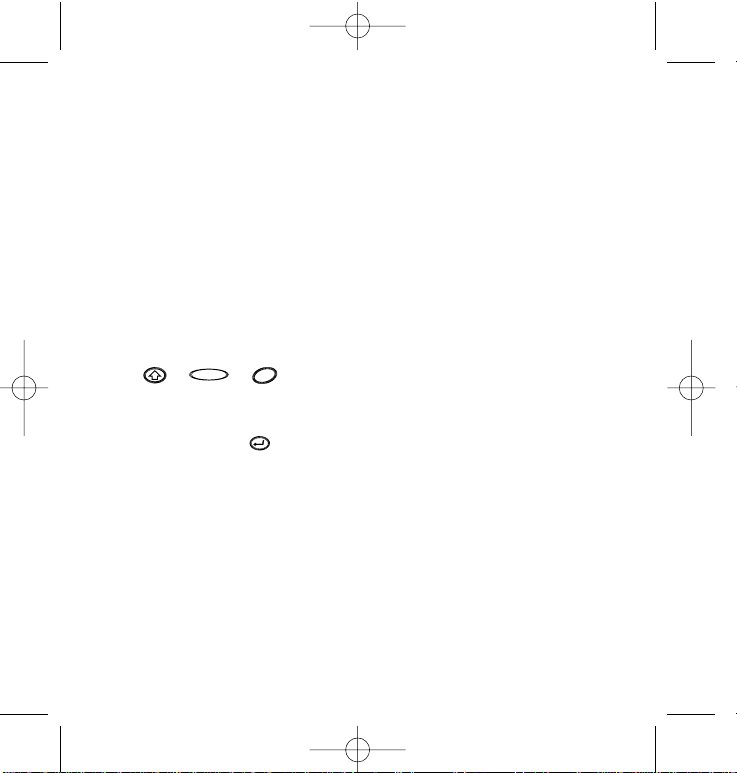
Ingen display
Kontrollera att maskinen är påslagen
Kontrollera batterierna och byt vid behov
Tangenterna svarar inte
Ta ur batterierna några minuter och sätt
sedan tillbaka dem. Maskinen ska nu återställas.
Ingen utskrift eller dålig kvalitet på texten
Kontrollera batterierna och byt vid behov
Kontrollera att tejpkassetten är riktigt installerad och inte tom
Rengör skrivhuvudet (se “Rengöring”)
Kontrast
För användning vid extrema temperatur- eller
fuktighetsförhållanden.
Tryck på + +
Teckenfönstret visar de fem kontrastsymbolerna
Använd Q eller R för att välja ljusare eller
mörkare och tryck sedan på för att
ställa in.
Tejp har fastnat
Lyft ur kassetten och ta försiktigt bort tejp
som har fastnat. Klipp av överflödig tejp och
sätt tillbaka kassetten.
Inget fungerar?
Ring kundservice - se garantihäftet
Rengöring
Kontrollera och rengör skrivhuvudet regelbundet för optimal utskriftskvalitet. Använd
medföljande rengöringsverktyg (se fig D).
DYMO etikettkassetter till
QX50
Typ: Papper Plast Metall Iron-on
Längd: 4m 4m 4m 2m
White 91220 ------ ------ 18768
Pearl White ------ 91221 ------ -----HyperYellow ------ 91222 ------ -----Cosmic Red ------ 91223 ------ -----Acid Green ------ 91224 ------ -----Ultra Blue ------ 91225 ------ -----Silver ------ ------ 91228 -----Green ------ ------ 91229 ------
Transparent ------ 16951 ------ ------
Assorted Pack 91241:
1 x paper white
1 x plastic yellow
1 x metallic silver
PRINT
12
LTQX50 NEU.qxd 12-09-2002 11:09 Pagina 12
SPACE
